


U kunt gescande afbeeldingen via e-mail verzenden.
 Opmerking
OpmerkingDe vensters voor het scannen van foto's worden in de volgende beschrijvingen als voorbeeld gebruikt.
Start IJ Scan Utility.
Klik op Instellingen (Settings...).
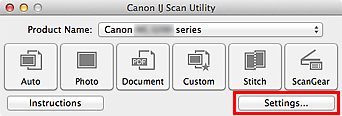
Het dialoogvenster Instellingen wordt weergegeven.
Klik op Foto scannen (Photo Scan).
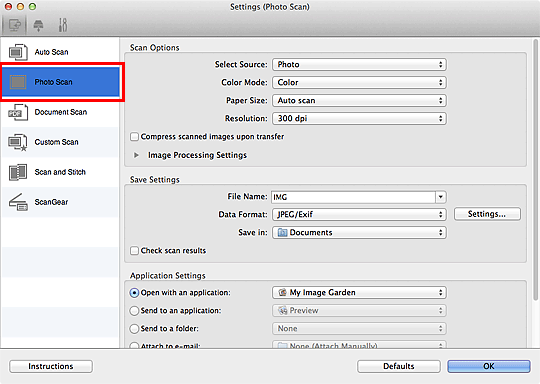
Selecteer Toevoegen aan e-mail (Attach to e-mail) bij Instellingen voor de toepassing (Application Settings) en selecteer een e-mailclient.
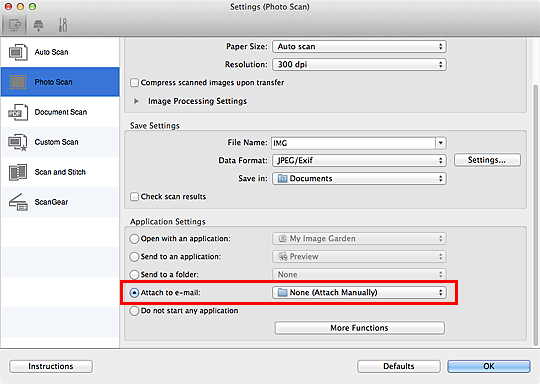
 Opmerking
OpmerkingIn het pop-upmenu kunt u e-mailclients voor bijlagen toevoegen.
Als Geen (handmatig toevoegen) (None (Attach Manually)) is geselecteerd, moet u gescande en opgeslagen afbeeldingen handmatig toevoegen aan een e-mail.
Klik op OK.
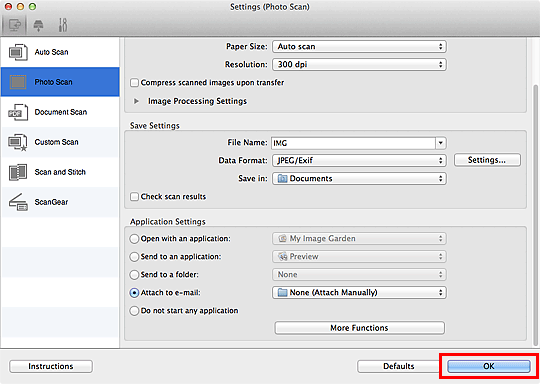
Het hoofdvenster IJ Scan Utility verschijnt.
 Opmerking
OpmerkingZie de volgende pagina's voor meer informatie over instellingsitems in het dialoogvenster Instellingen.
 Dialoogvenster Instellingen (Automatisch scannen)
Dialoogvenster Instellingen (Automatisch scannen)
 Dialoogvenster Instellingen (Foto scannen)
Dialoogvenster Instellingen (Foto scannen)
 Dialoogvenster Instellingen (Document scannen)
Dialoogvenster Instellingen (Document scannen)
Klik op Foto (Photo).
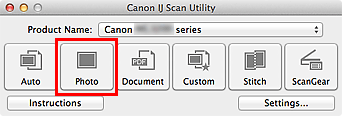
Het scannen begint.
Na afloop van het scannen wordt de gespecificeerde e-mailclient gestart en worden de afbeeldingen aan een nieuw bericht toegevoegd.
 Opmerking
OpmerkingKlik op Annuleren (Cancel) om het scannen te annuleren.
De gescande afbeeldingen worden volgens de instellingen in het dialoogvenster Instellingen opgeslagen.
Als het selectievakje Scanresultaten controleren (Check scan results) in het dialoogvenster Instellingen is geselecteerd, wordt het dialoogvenster Instellingen opslaan (Save Settings) weergegeven. Nadat u de opties voor opslaan hebt ingesteld en op OK klikt worden de gescande afbeeldingen opgeslagen en automatisch aan een nieuw bericht van de opgegeven e-mailclient toegevoegd.
Geef de geadresseerde op, voer het onderwerp en de berichttekst in en verzend het bericht.
Raadpleeg de handleiding van uw e-mailclient voor meer informatie.
Naar boven |